
Windows 8 został zaprojektowany do rozpowszechniania usług internetowych firmy Microsoft: Bing, Internet Explorer, Outlook.com i nie tylko. Jednak Windows 8 nie ogranicza się tylko do usług firmy Microsoft. Usługi Google, takie jak Gmail, wyszukiwarka Google, Chrome i inne, można zintegrować z systemem Windows 8.
Firma Google nie stworzyła wielu nowoczesnych aplikacji dla systemu Windows 8 i nie zamierza tego robić, ale ważne usługi Google, takie jak Gmail, działają w dołączonych aplikacjach. Niestety synchronizacja kontaktów i kalendarza przestanie działać w lipcu.
Wyszukiwarka Google
Firma Google stworzyła jedną nowoczesną aplikację: wyszukiwarkę Google. Zainstaluj go ze Sklepu Windows, a otrzymasz kafelek, który wyświetla ekran wyszukiwania Google w stylu Windows 8. Ta aplikacja została zaprojektowana, aby konkurować z aplikacją wyszukiwania Bing firmy Microsoft.

Jeśli używasz przeglądarki Internet Explorer, możesz również zmień domyślną wyszukiwarkę IE na Google . Ta opcja jest dostępna tylko z komputerowej wersji przeglądarki Internet Explorer, chociaż jej zmiana wpływa również na nowoczesną wersję przeglądarki Internet Explorer.

Chrom
Google oferuje wersję Google Chrome dla Windows 8. Jeśli zainstalujesz Chrome i ustawisz ją jako domyślną przeglądarkę, będziesz mógł korzystać z nowoczesnej wersji Google Chrome w nowym środowisku Windows 8. Zapewnia to dostęp do zsynchronizowanych zakładek, aplikacji, rozszerzeń i innych danych przeglądarki na Twoim koncie Google.
Możesz przełączać się między dwoma stylami przeglądarki Google Chrome - trybem pulpitu i trybem Windows 8 - za pomocą opcji Uruchom ponownie Chrome w menu Chrome.

Pamiętaj, że przeglądarka Google Chrome nie jest dostępna w systemie Windows RT. Microsoft zakazuje przeglądarek innych firm w systemie Windows RT , tak jak zakazują aplikacji komputerowych innych firm. Na Komputer z systemem Windows RT podobnie jak Microsoft Surface RT, będziesz musiał używać przeglądarki Internet Explorer do wszystkich przeglądarek internetowych.
Gmail, kontakty i kalendarz
Aplikacja Mail dołączona do systemu Windows 8 obsługuje konta Gmail. Będziesz mógł czytać e-maile, wysyłać e-maile i wyświetlać powiadomienia o nowych e-mailach na swoim koncie Gmail na aktywnym kafelku aplikacji Mail.
Aby dodać swoje konto Google, otwórz aplikację Mail, naciśnij Klawisz Windows + I, aby otworzyć panel Ustawienia, i wybierz Konta.
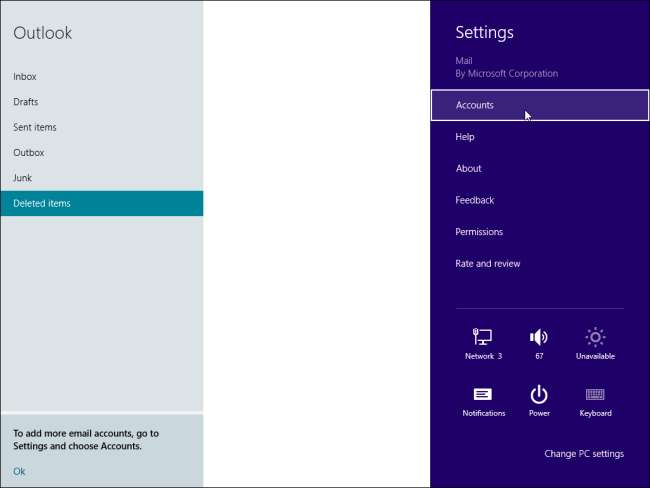
Wybierz opcję konta Google i wprowadź adres e-mail i hasło do swojego konta Google.
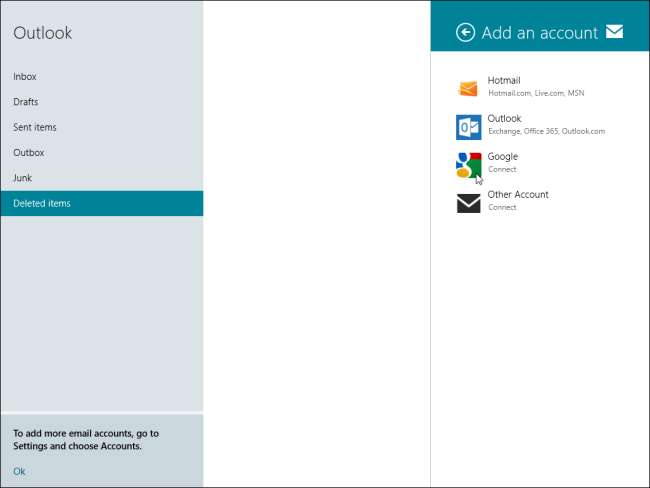
Niestety jest to czas przewrotu. Chociaż obecnie można dodawać konta Google i synchronizować kontakty i kalendarze z aplikacjami Osoby i Kalendarz w systemie Windows 8, Google usuwa obsługę Microsoft Exchange ActiveSync dla bezpłatnych kont. (Microsoft pobiera od Google opłatę licencyjną za oferowanie tej usługi).
Obsługa Exchange ActiveSync (EAS) zostanie wyłączona 31 lipca 2013 r. Po tej dacie będziesz musiał uzyskiwać dostęp do Gmaila przez IMAP w aplikacji Mail. Kontakty i kalendarze w aplikacjach Osoby i Kalendarz nie będą dostępne, chyba że firma Microsoft doda obsługę standardów CalDAV i CardDAV do tych aplikacji.
Przypiąć
Aplikacje internetowe Google można w pewnym sensie zintegrować z Ekran startowy systemu Windows 8 z funkcją przypinania. Do ekranu startowego można przypinać skróty do witryn internetowych, takich jak Dysk Google (dawniej Dokumenty Google) lub Mapy Google, umożliwiając dostęp do nich jednym kliknięciem.
Aby przypiąć witrynę do ekranu Start w Chrome, musisz najpierw otworzyć menu Chrome, wskazać Narzędzia i wybrać Utwórz skróty do aplikacji. Utwórz skrót na pulpicie. Następnie możesz kliknąć prawym przyciskiem myszy skrót na pulpicie i wybrać Przypnij do początku.

Przypinanie witryn internetowych do ekranu startowego w nowoczesnej przeglądarce Internet Explorer jest jeszcze łatwiejsze.
Jeśli nie podobają Ci się ikony kafelków witryn, możesz użyj OblyTile, aby stworzyć ładniejsze ikony kafelków dla dowolnej witryny internetowej lub aplikacji .
Oczywiście wszystkie standardowe aplikacje Google - Dysk Google, Google Earth, Picasa i inne - działają normalnie na pulpicie Windows 8. (Ale nie w systemie Windows RT, który zezwala tylko na aplikacje komputerowe napisane przez firmę Microsoft).
W Sklepie Windows znajdziesz również nieoficjalne aplikacje do usług Google, w tym nieoficjalne aplikacje do Map Google i Czytnika Google. Jeśli szukasz nowoczesnej aplikacji obsługującej Google Talk i inne sieci czatu, poszukaj aplikacji IM + w Sklepie Windows.







